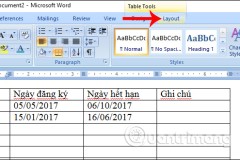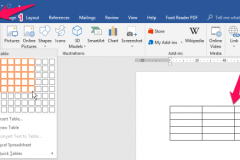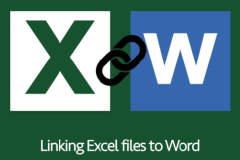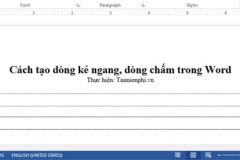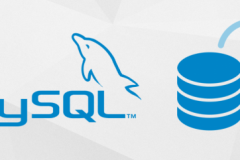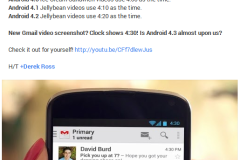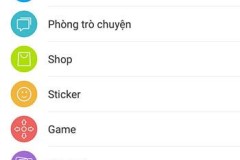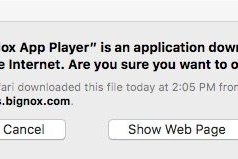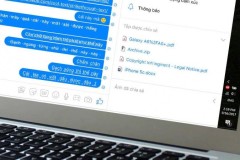Việc giãn dòng trong word, giãn khoảng cách trong table trên word sẽ làm cho văn bản được trình bày dễ nhìn, đẹp, trực quan hơn, tuy nhiên cách giãn dòng trong word, giãn khoảng cách trên table có khác so với việc giãn dòng trên các đoạn văn bản thông thường.
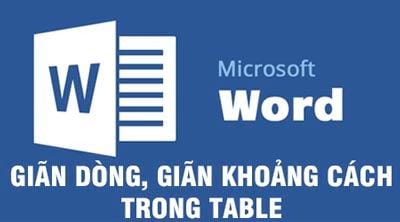
CÁCH GIÃN DÒNG, GIÃN KHOẢNG CÁCH TRONG TABLE TRÊN WORD
Chúng ta lấy một ví dụ cụ thể. Chúng ta có bảng dữ liệu Lịch phân công trực nhật như ở hình dưới
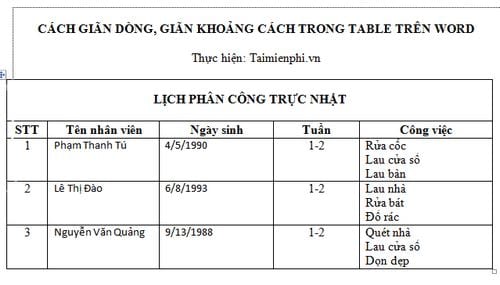
Căn chỉnh text về giữa ô
Bước 1: Chúng ta có thể tiến hành căn chỉnh cho các đoạn text đc căn về giữ ô trong table bằng cách bôi đen toàn bộ table sau đó chuột phải chọn Table Properties...
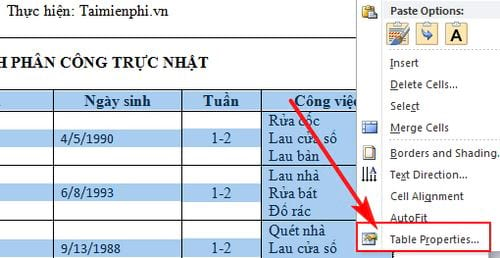
Bước 2: Chúng ta chọn tới mục Cell, trong phần Vertical alignment chọn Center và ấn OK.
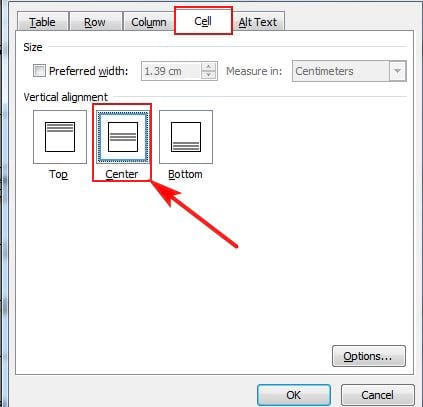
Giãn dòng, giãn khoảng cách trong table
Thông thường, khi chúng ta chuột phải vào một đoạn văn bản để giãn dòng thì sẽ xuất hiện luôn mục Paragraph nhưng khi chúng ta chuột phải ở table lại không xuất hiện lựa chọn này
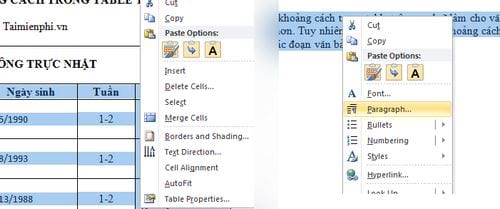
Chúng ta sẽ thực hiện theo một cách khác như sau:
Bước 1: Bôi đen toàn bộ bảng, sau đó trên thanh công cụ phần Paragraph, chúng ta chọn vào biểu tượng như hình rồi click vào Line Spacing Options...
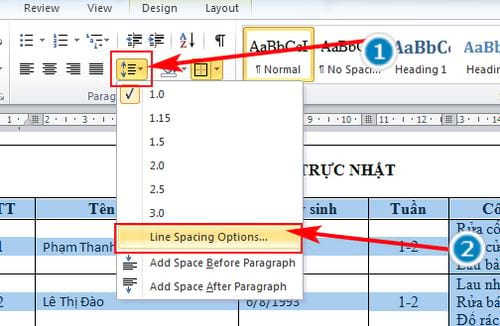
Bước 2: Trong hộp thoại hiện ra, các bạn có thể tiến hành giãn dòng giống như đối với văn bản. Phần Spacing cho phép chúng ta giãn dòng, các bạn thể chọn Line spacing theo ý muốn của mình sau đó ấn OK
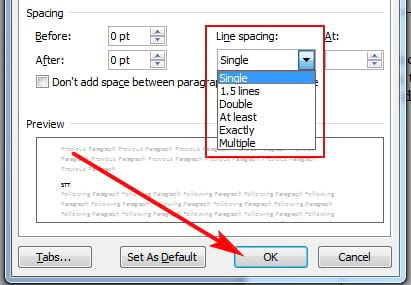
Kết quả sau khi giãn dòng như trong hình
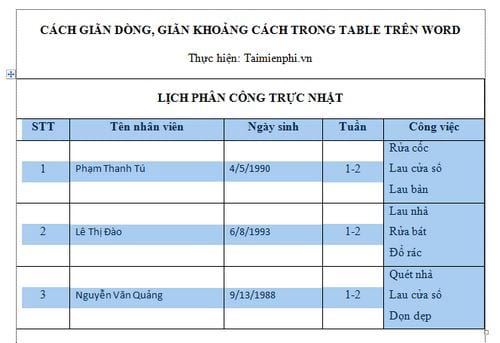
Trên đây là hướng dẫn cách giãn dòng, giãn khoảng cách trong table trên word. Hi vọng rằng với bài viết này các bạn thể dễ dàng áp dụng vào công việc của mình. Nếu trong quá trình thực hiện bạn gặp khó khăn thì đừng ngại hãy comment phía dưới, đội ngũ kỹ thuật của chúng tôi sẽ hỗ trợ bạn.